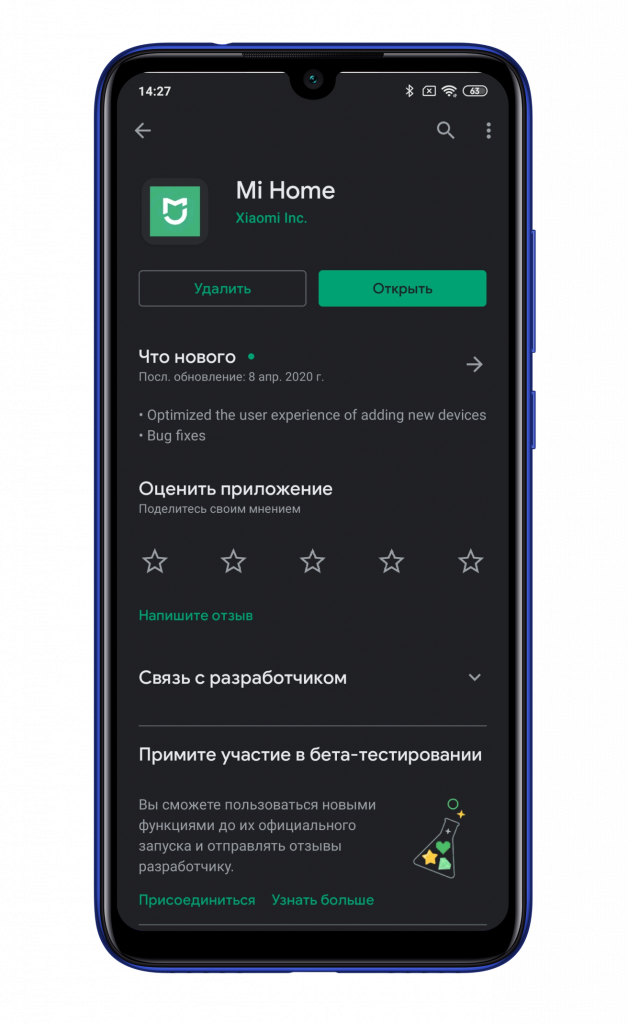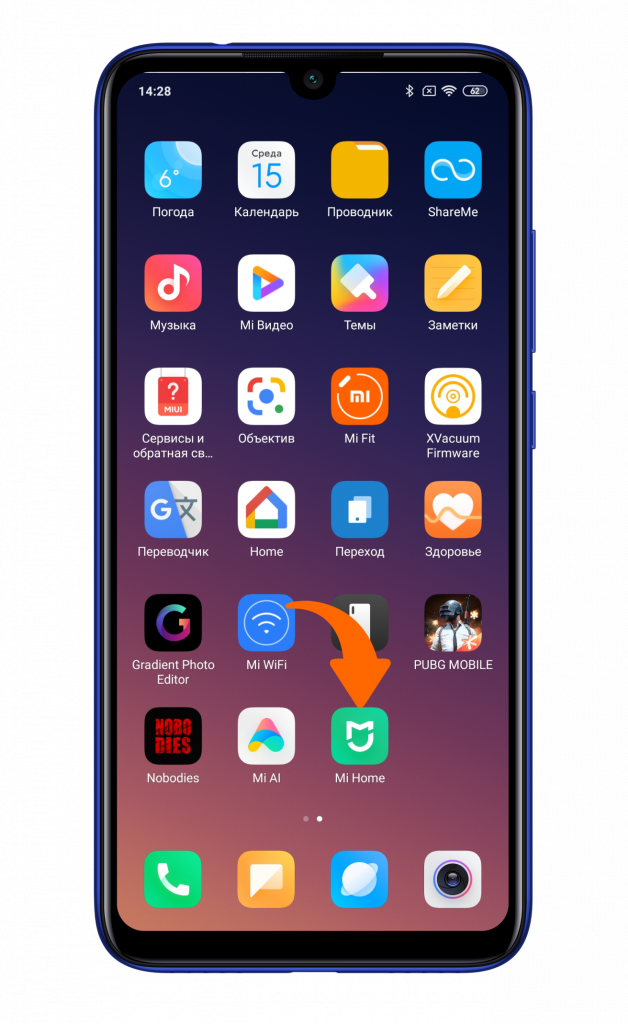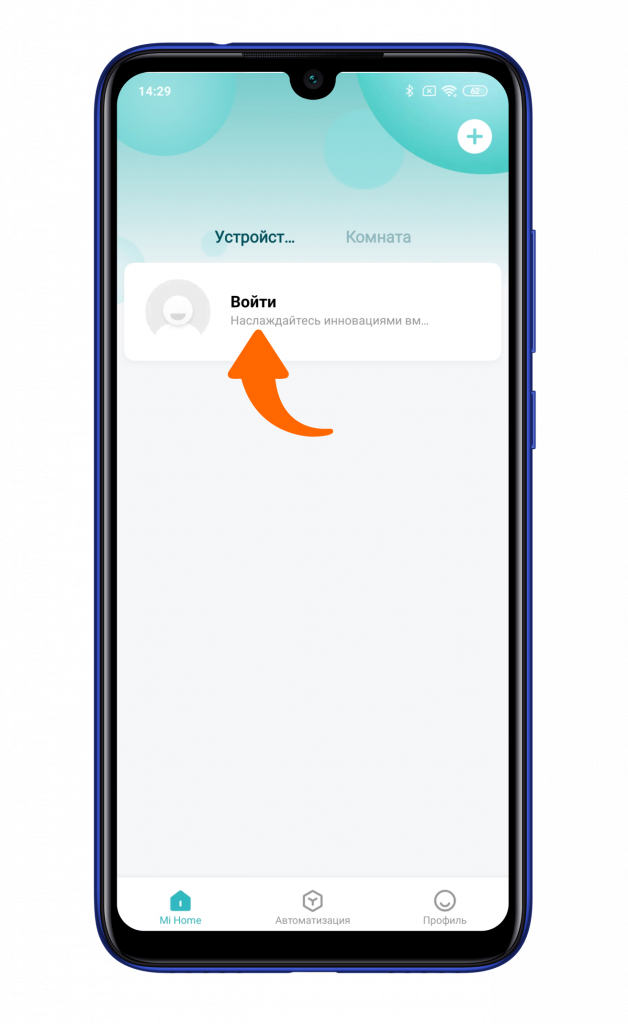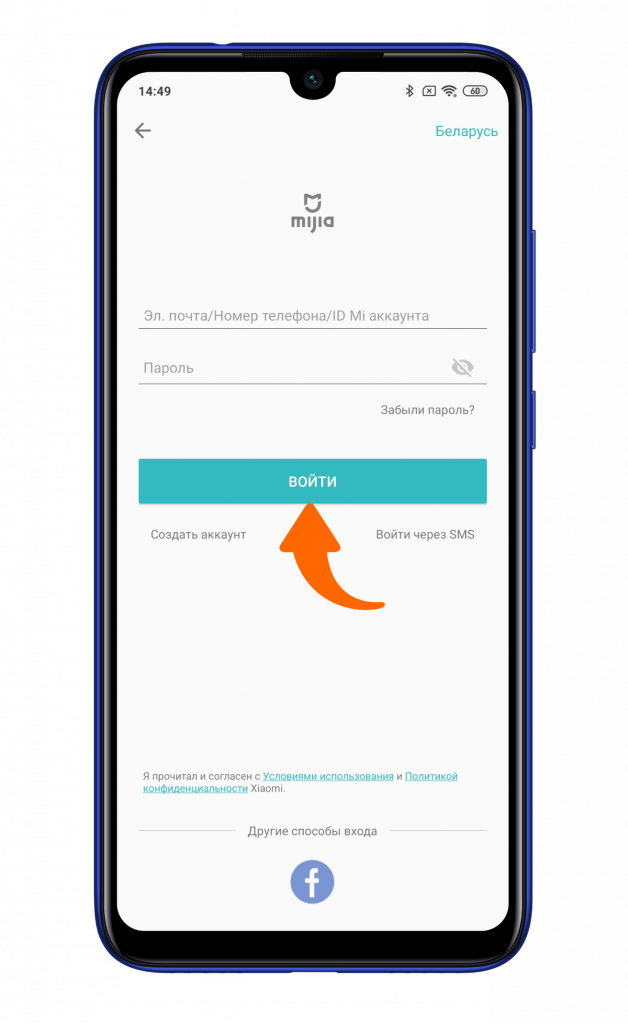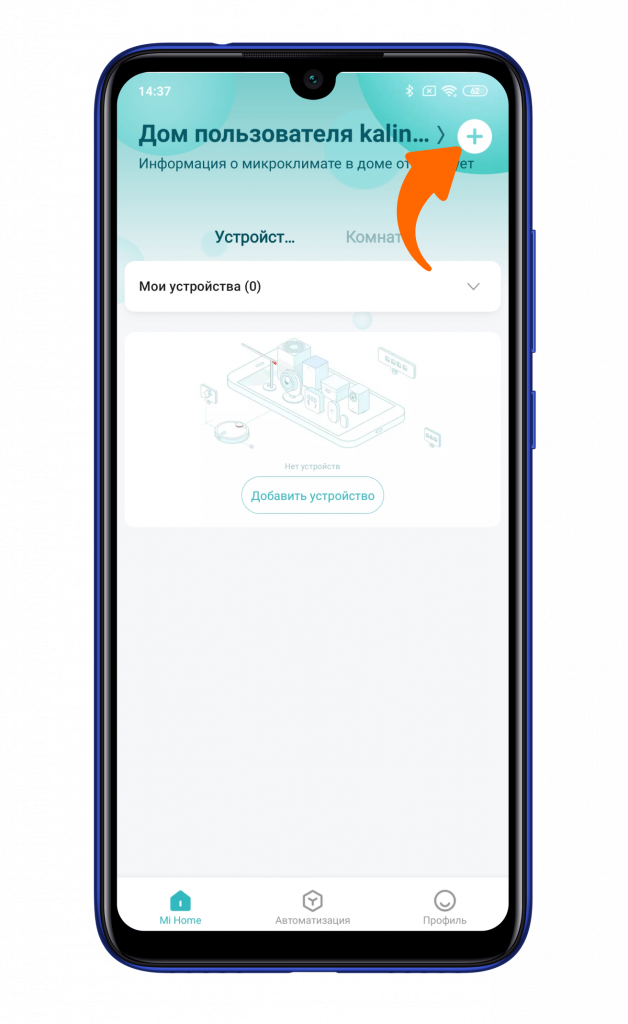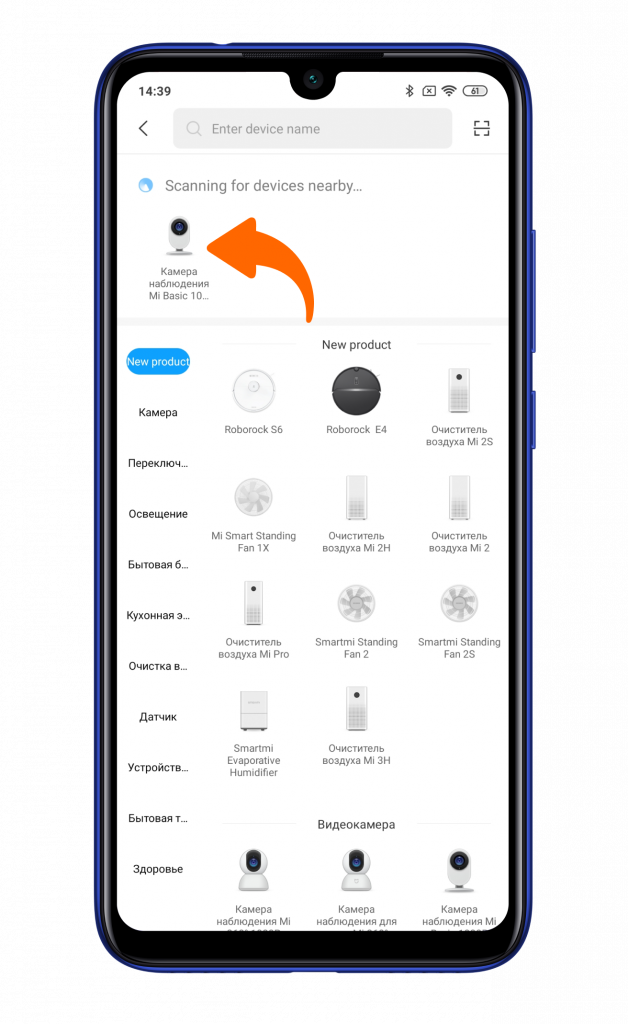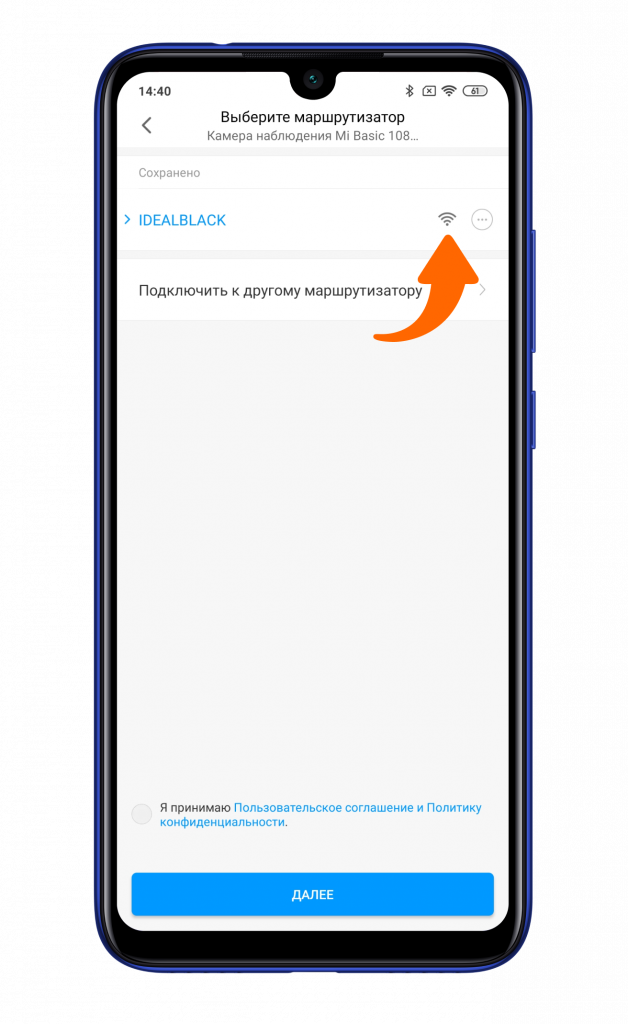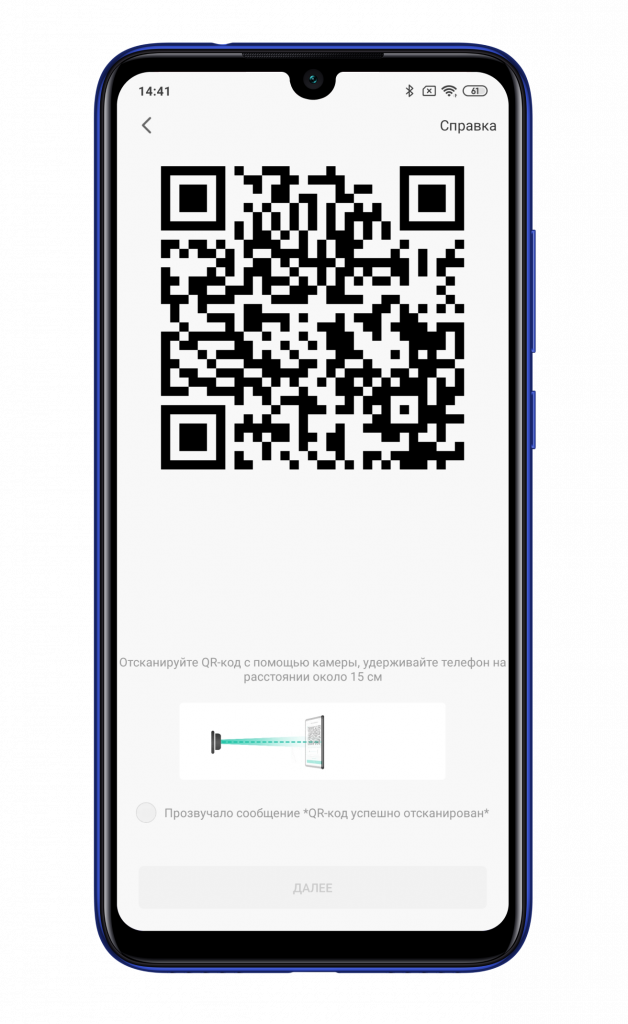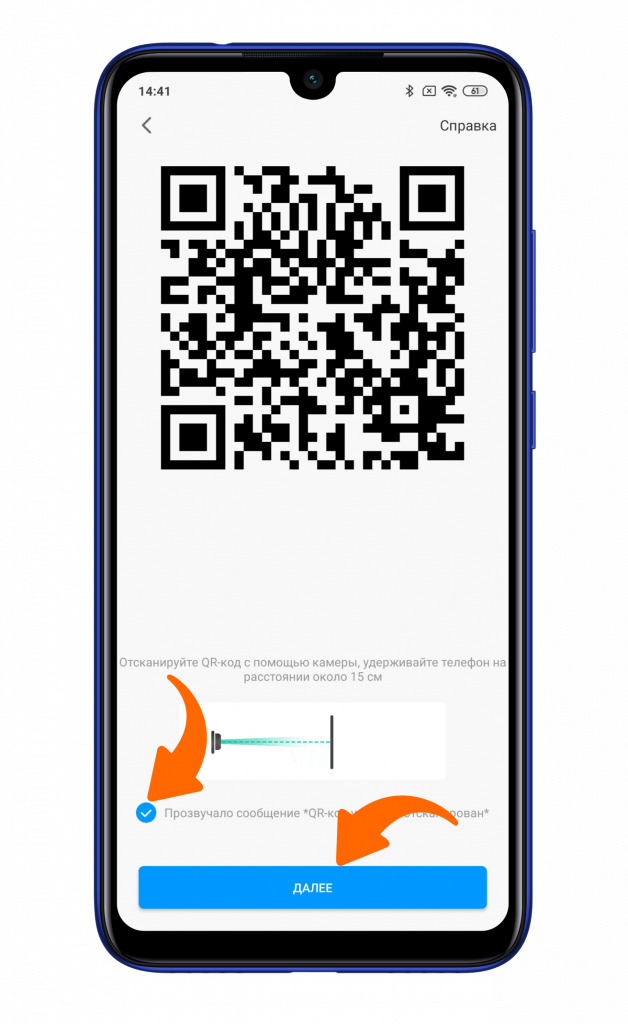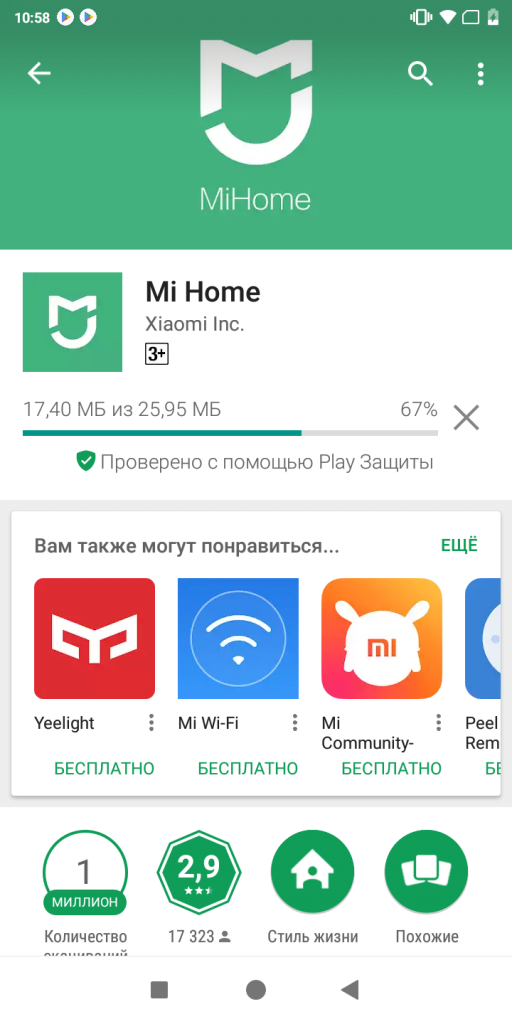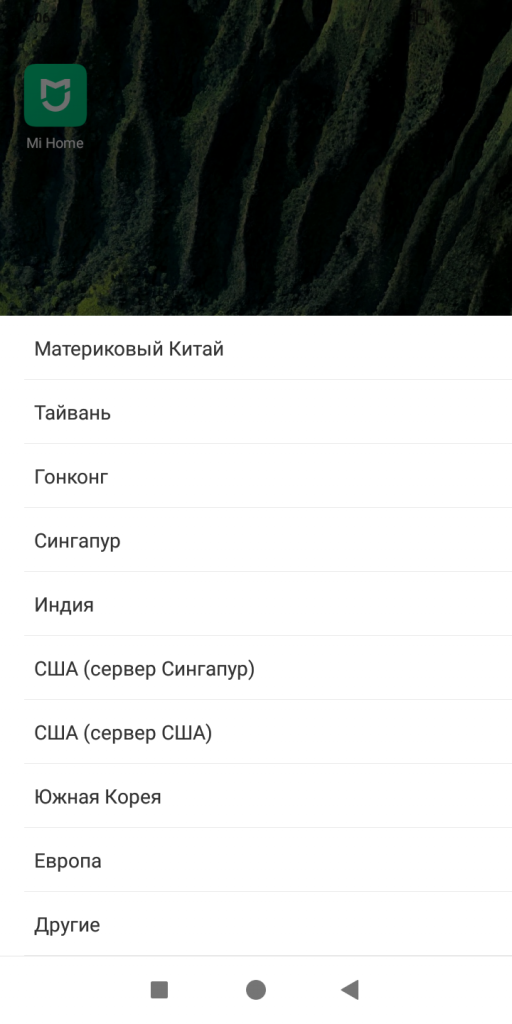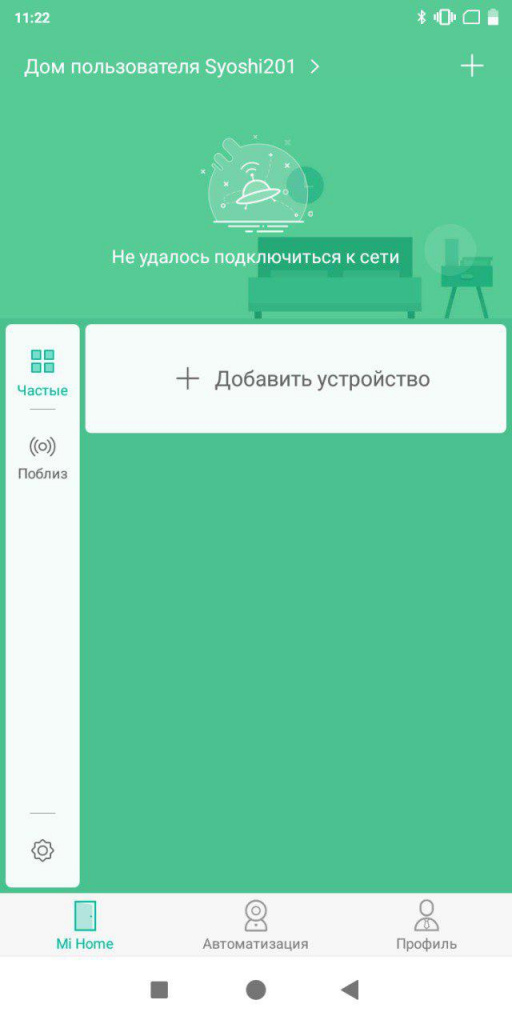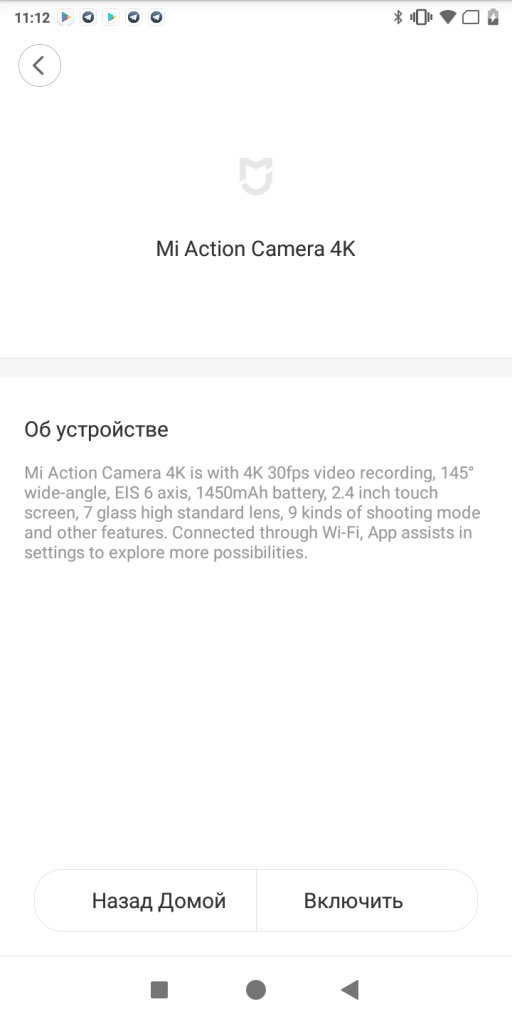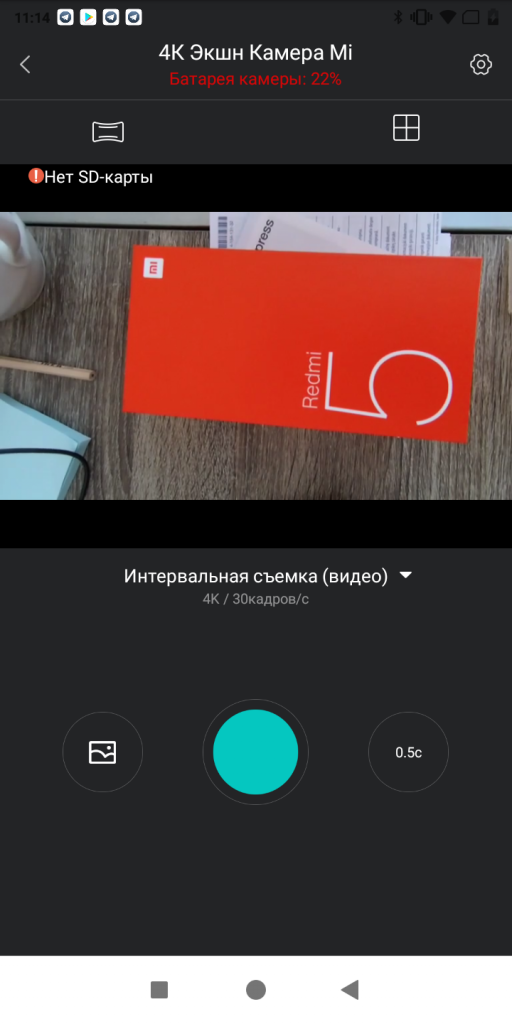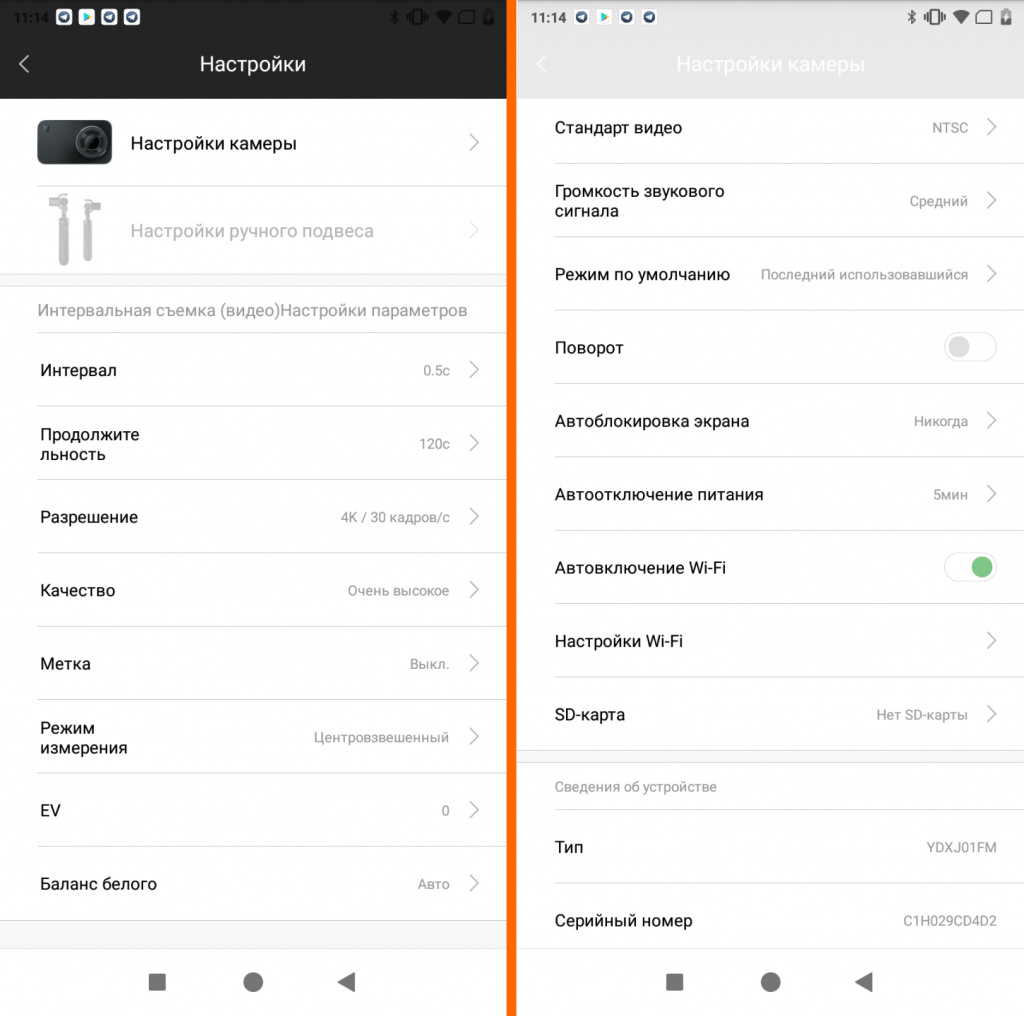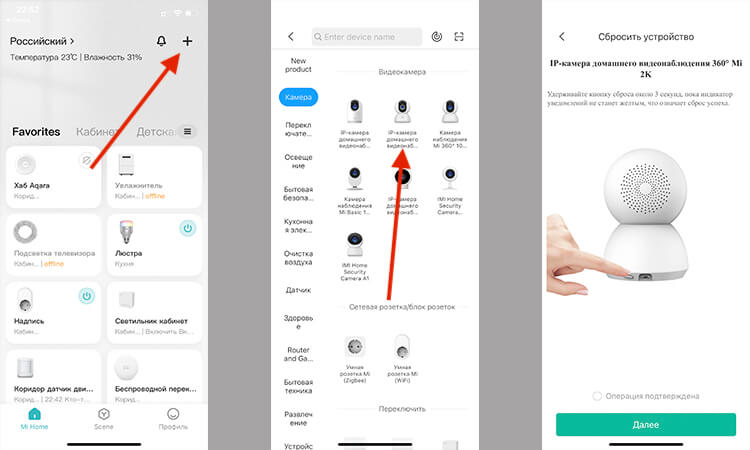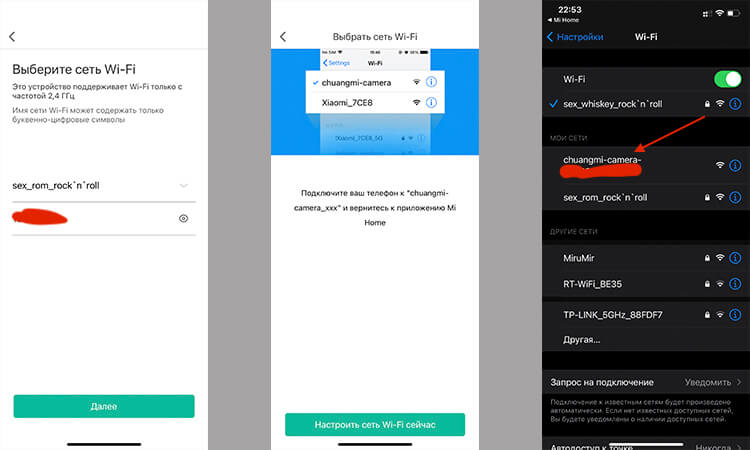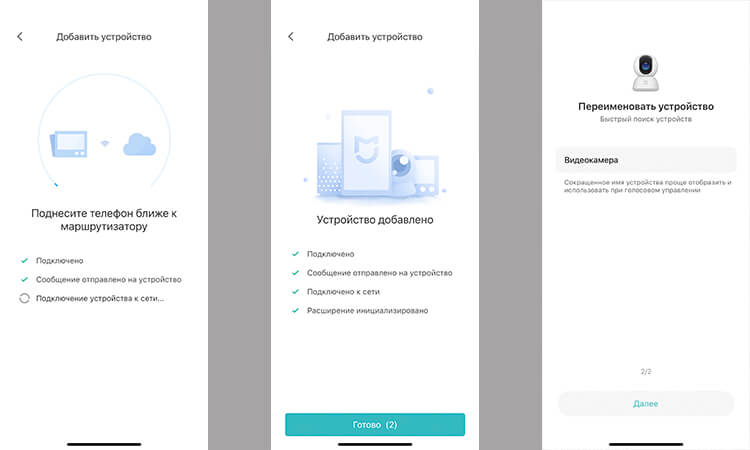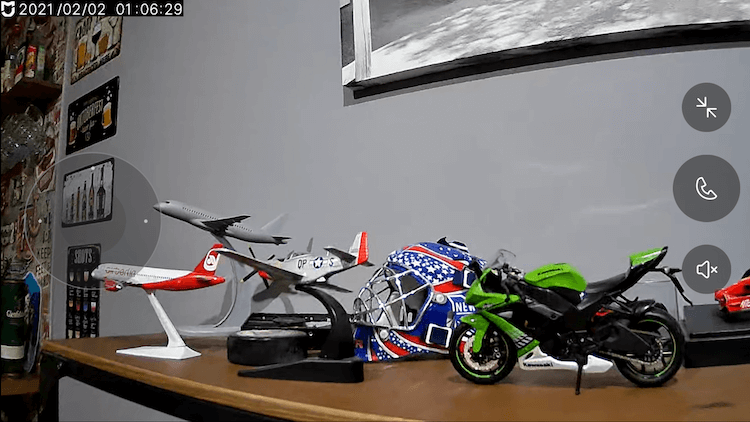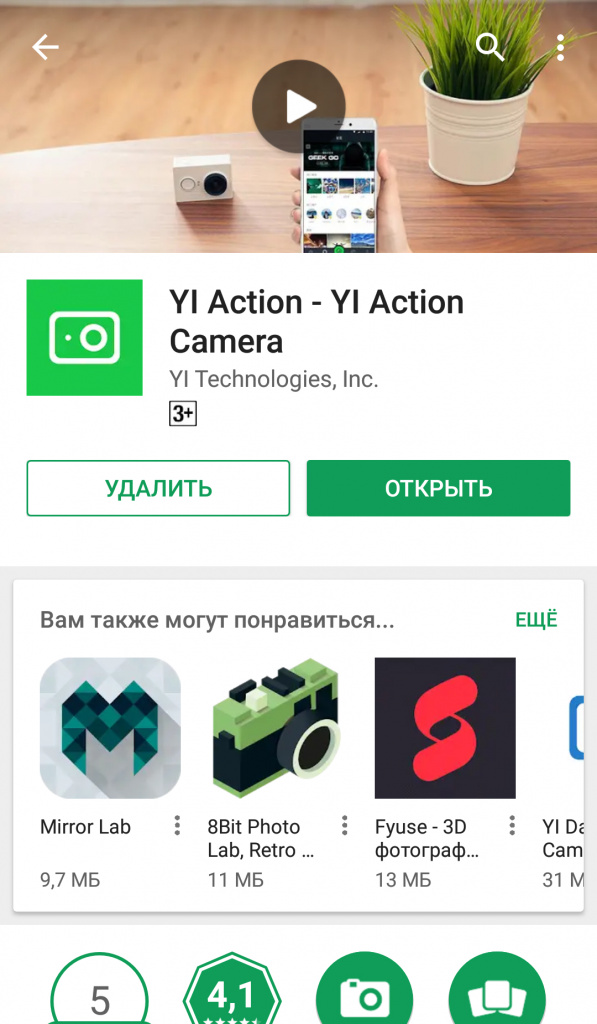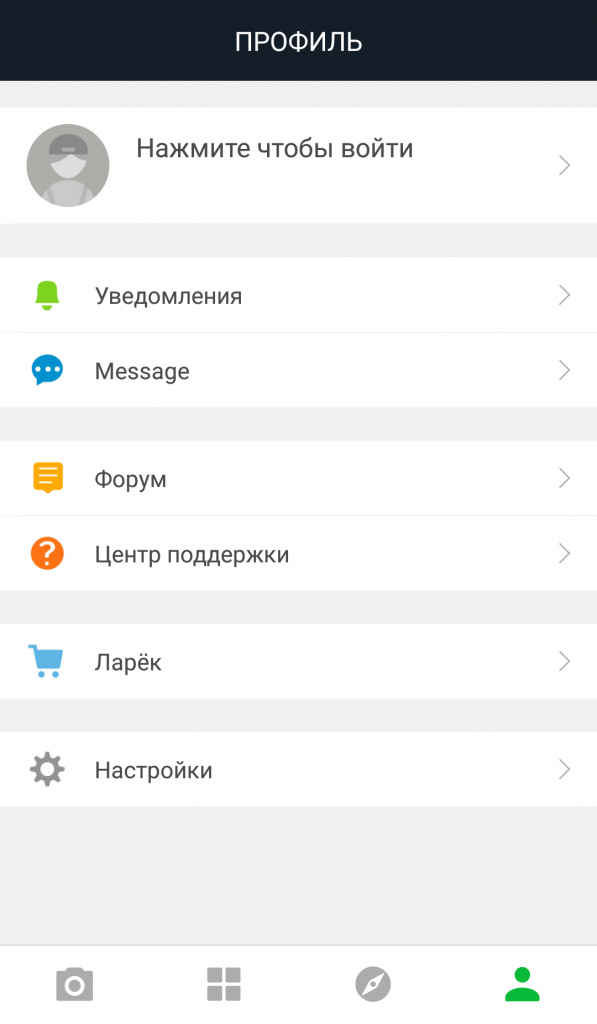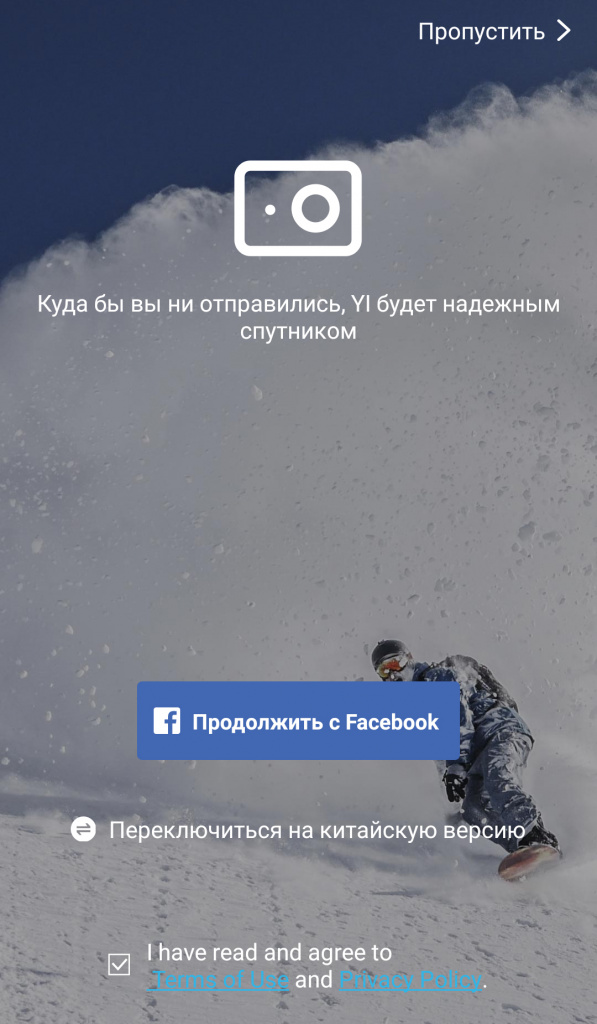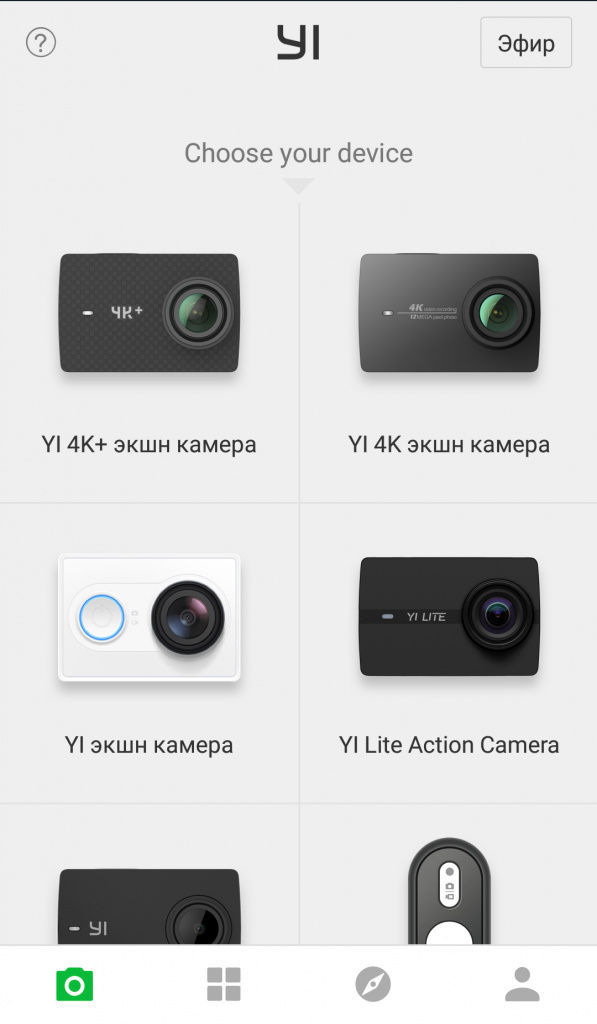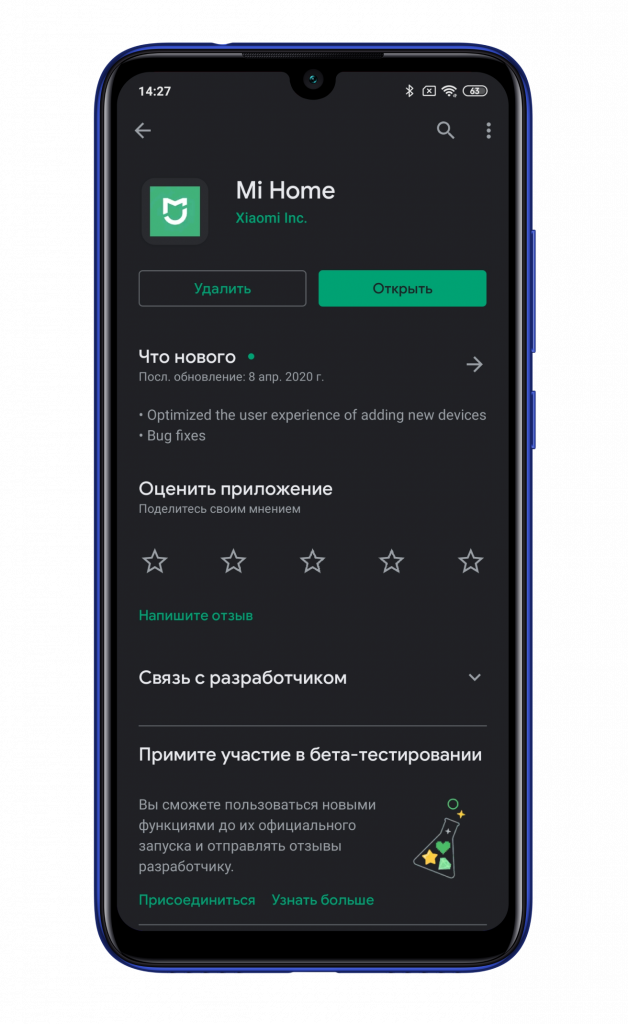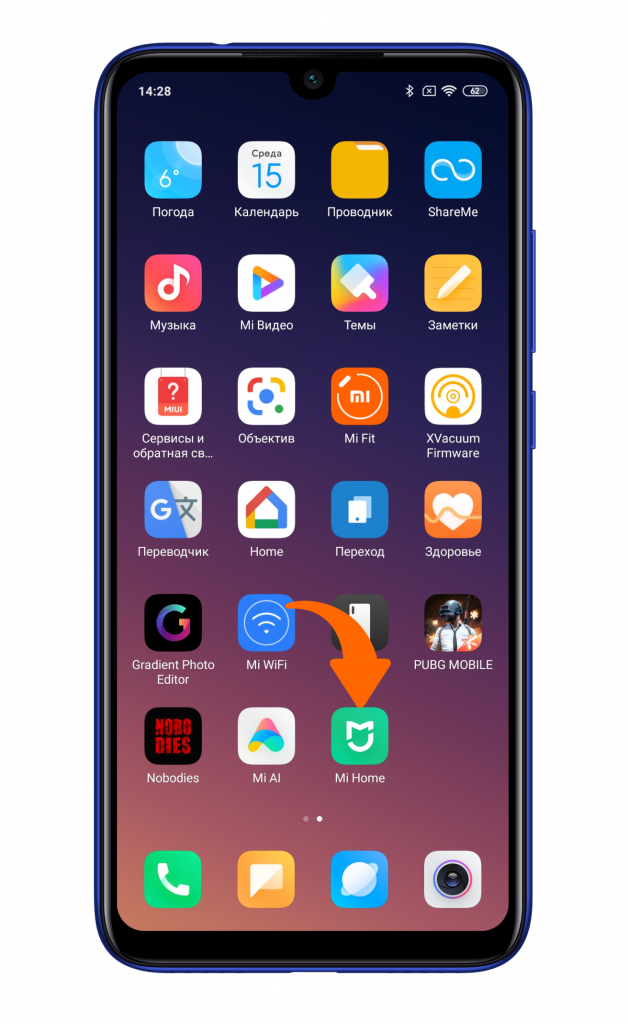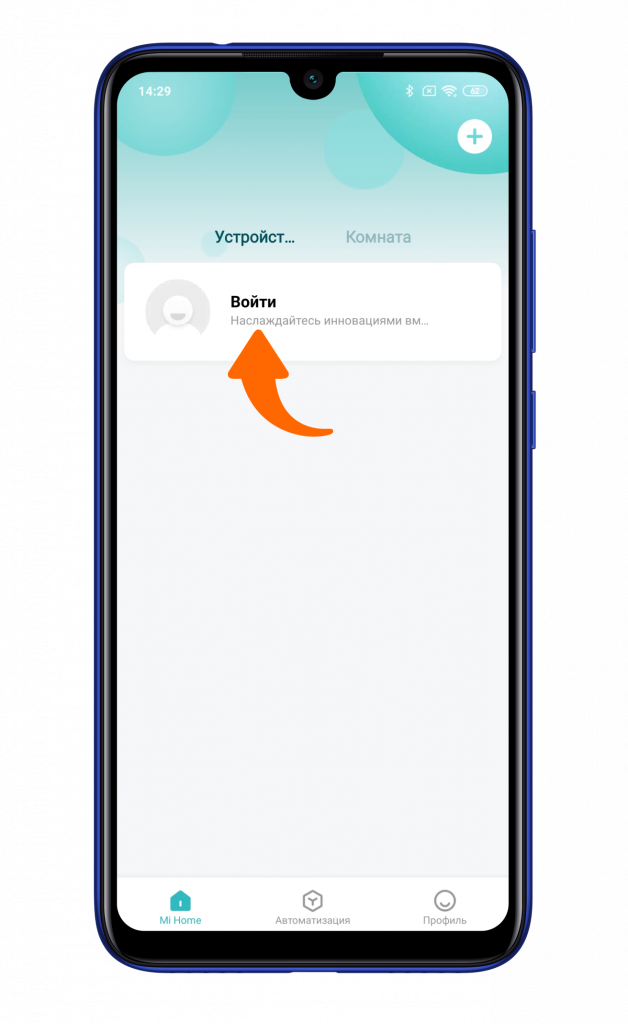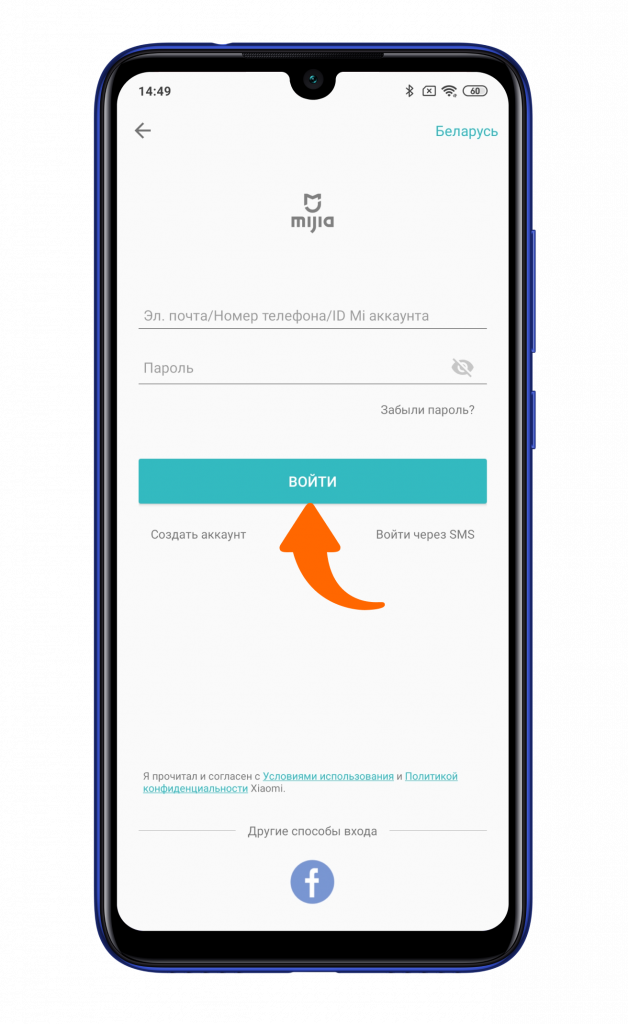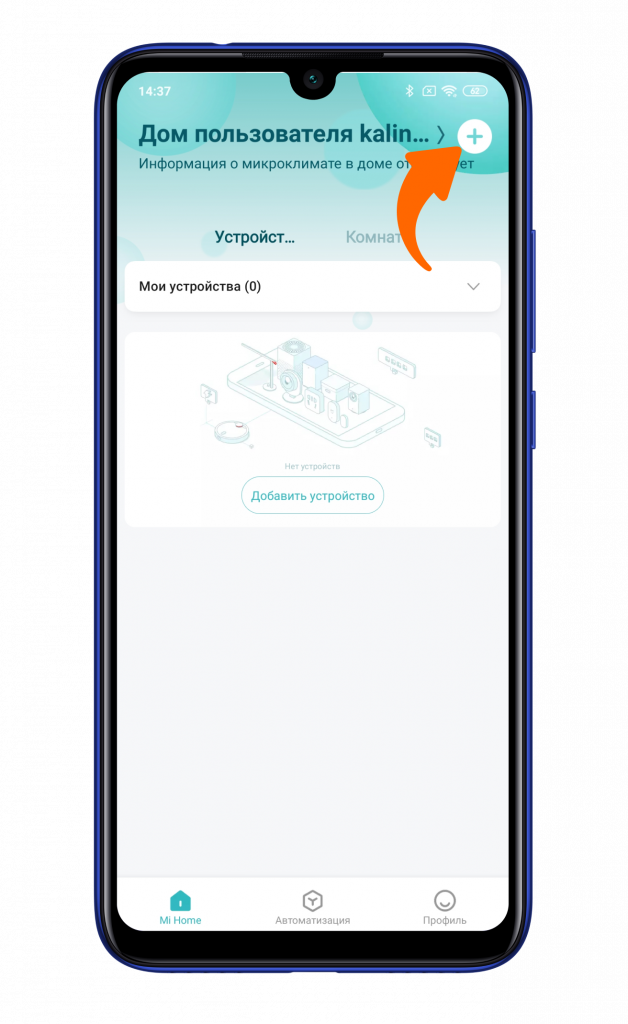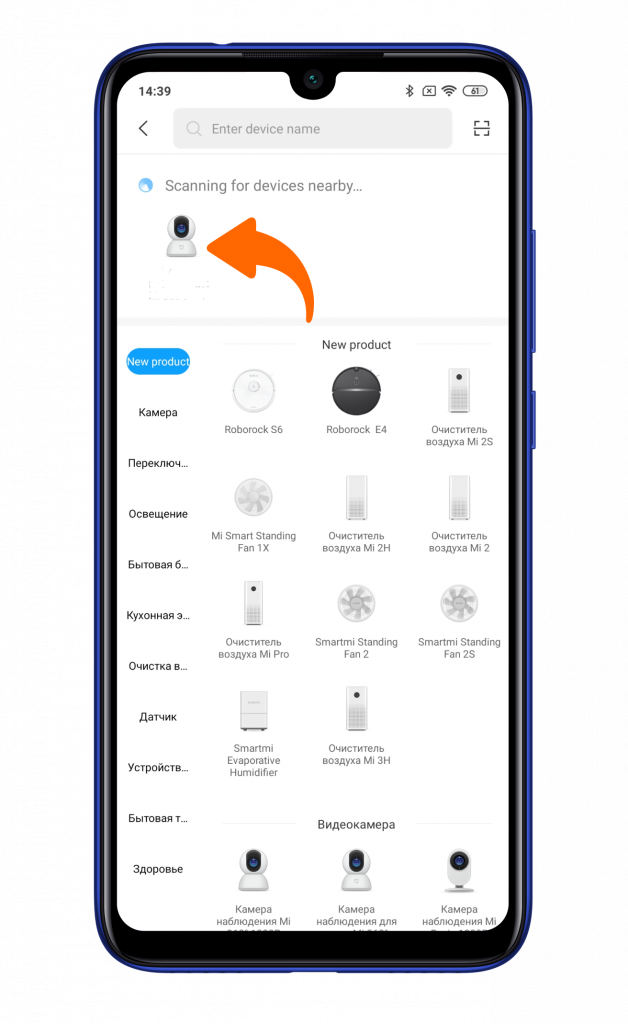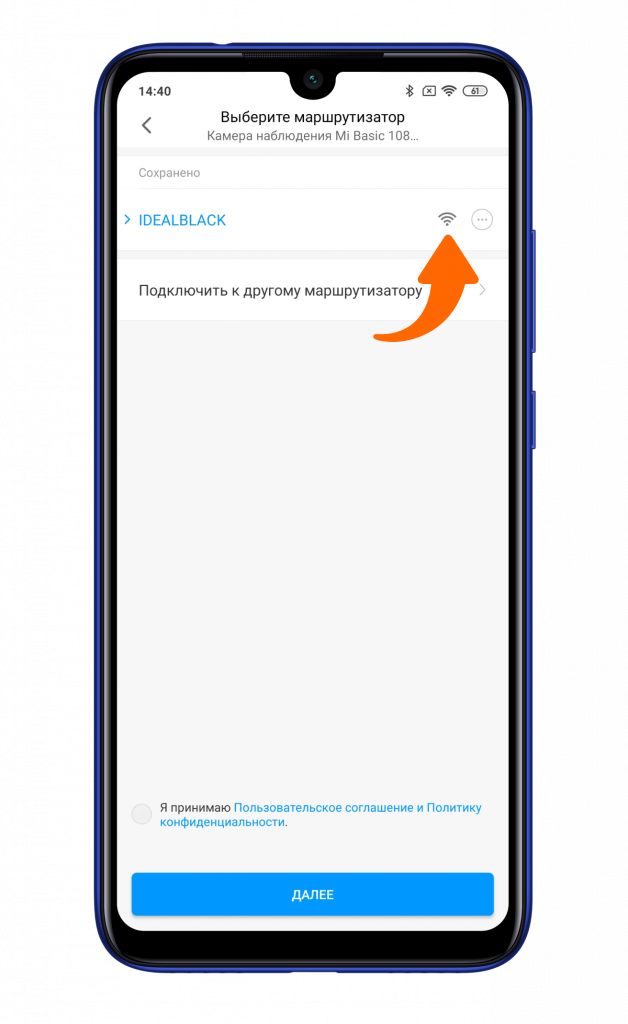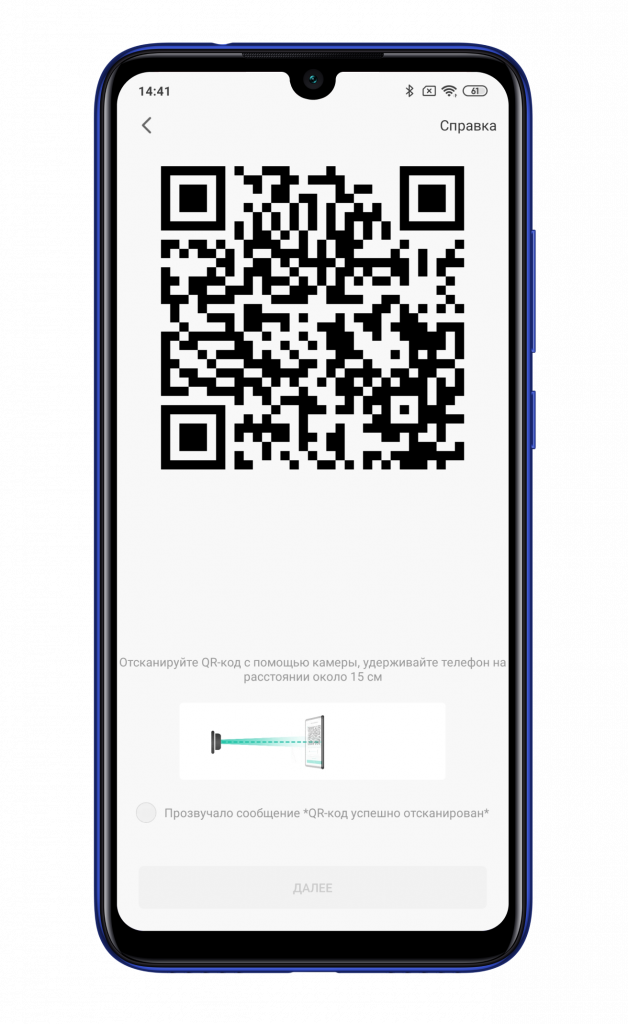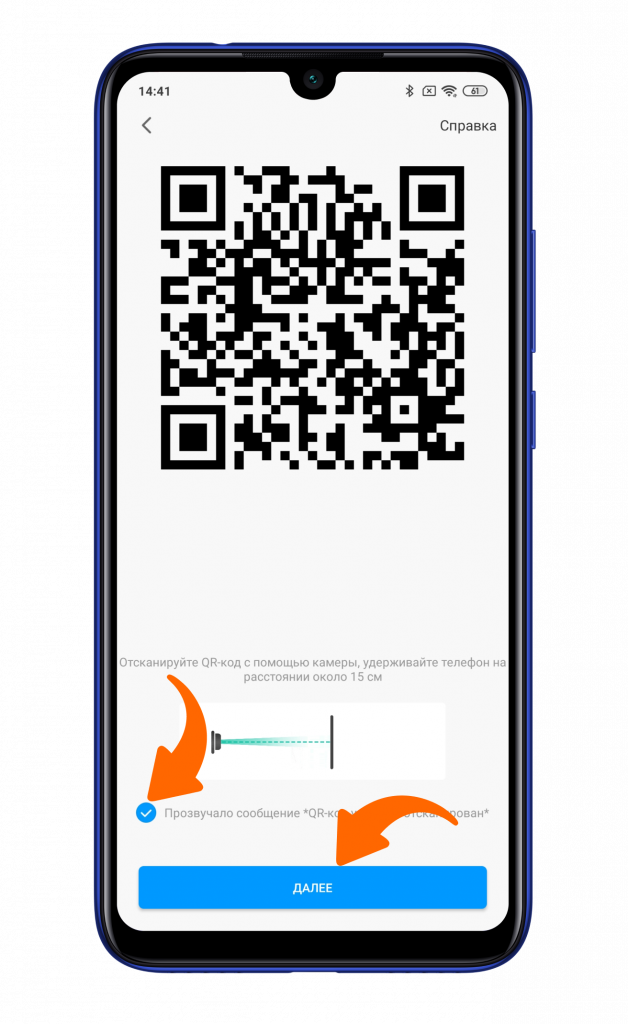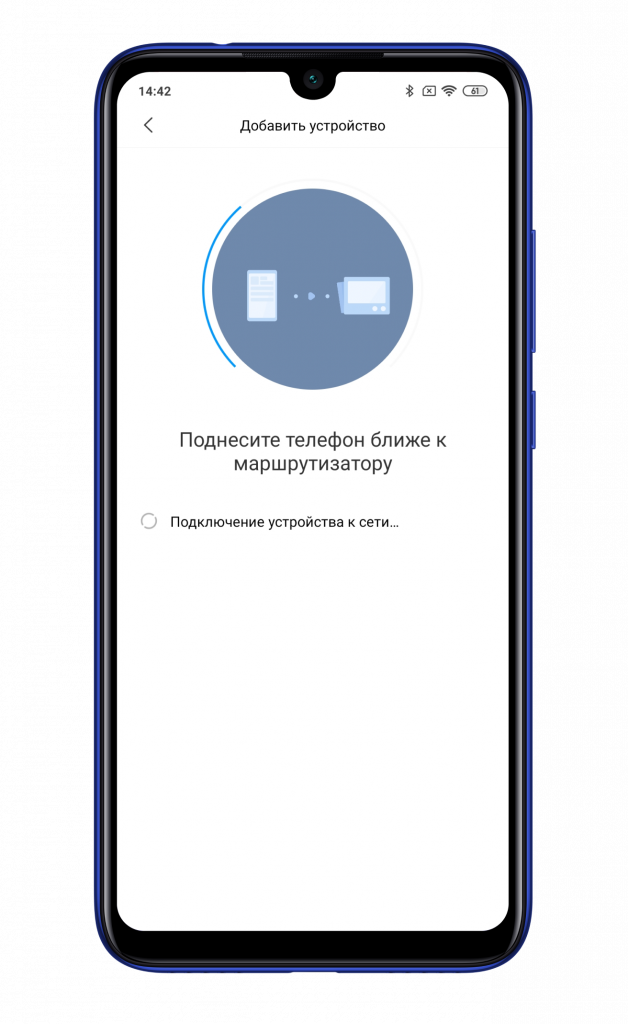подключить камеру к телефону сяоми
⚙️ Как подключить камеру Xiaomi Mi Home Security Basic 1080P к смартфону
Камеры видеонаблюдения используются как в различных заведениях, так и в домашних условиях. Mi Home Security Camera Basic 1080P от Xiaomi — одна из представителей таких устройств. Сегодня мы разберемся, как ее подключить к вашему смартфону. Обзор камеры наблюдения Сяоми можно почитать здесь.
Скачайте фирменное приложение Mi Home из «Play Маркета» или AppStore.
После установки запустите его.
Согласитесь с политикой конфиденциальности и нажмите кнопку «Войти» для авторизации.
Введите ваш логин и пароль или зарегистрируйте новый аккаунт, если это необходимо.
Подключите камеру Сяоми к сети и нажмите на иконку «+» в правом верхнем углу.
После подключения питания индикатор камеры Mi Home Security Camera Basic 1080P начнет моргать оранжевым цветом, а мужской голос оповестит о готовности к подключению. Камера отобразится в списке доступных к подключению устройств, также можете найти ее самостоятельно из списка всех гаджетов.
Подключите камеру Сяоми к точке доступа Wi-Fi 2,4 ГГц.
Расположите дисплей телефона на расстоянии 15 см перед камерой для считывания появившегося QR-кода.
После уведомления о считывании кода установите галочку и нажмите «Далее».
Несколько секунд ожидания, и камера наблюдения Сяоми будет подключена. Останется выбрать расположение, дать название и осуществить дальнейшую настройку.
🎦 Подключаем камеру Mi Action Camera 4K к смартфону Xiaomi
Экшн камеры становятся лучшим другом в путешествиях для многих пользователей. И это правильно! Они просты в использовании, доступны в цене, а также легко подключаются к смартфону и могут работать в паре с ним.
Рассмотрим, как подключить экшн камеру Mi Action Camera 4K к смартфону Xiaomi.
Сперва устанавливаем на смартфон приложение “Mi Home”, воспользовавшись Play Market;
Проходим регистрацию, в ходе которой выбираем регион Европа;
После успешной регистрации в открытом приложении нажимаем на кнопку “+ Добавить устройство”;
В это время на камере необходимо включить WI-FI. Для этого открываем верхнюю шторку на сенсорном экране Mi Action Camera 4K и кликаем на иконку WI-FI.
Выбираем пункт “Добавить устройство вручную”;
Нажимаем на “Action camera”, после подтверждаем подключение камеры.
Ура! Вы подключили экшн камеру к вашему смартфону! Если подключение прошло успешно, Mi Action Camera 4K будет отображаться на рабочем столе приложения “Mi Home”.
Такой симбиоз позволит не только дистанционно отслеживать уровень заряда камеры и просматривать файлы, которые она сняла/снимает, но также и производить ее настройку. Для этого существуют следующие разделы меню.
*Перевод некоторых пунктов может отличаться в зависимости от версии приложения и ОС на вашем смартфоне.
Опыт использования камеры Xiaomi. Надо брать, но не всем
Системы видеонаблюдения в последние несколько лет стали настолько простыми, что фразы, вроде ”установить камеру” или ”настроить камеру”, приобрели новый смысл. Но как явлением теперь этим можно пренебречь. Во многом за это стоит благодарить китайских производителей, которые сначала сильно удешевили камеры наблюдения, а потом научились включать их в систему умного дома. Я купил одну такую камеру для себя и попробовал ее в самых разных сценариях. Понравилось все, кроме пары вещей. Хочу рассказать о своем опыте, чтобы одних предостеречь от покупки, а другим наоборот показать, что бояться такой покупки совершенно не стоит. И да, это так любимая нашими читателями Xiaomi. А именно модель Xiaomi Mijia Mi 1080p с обзором на 360 градусов. Ну почти на 360… Об этом тоже расскажу.
Хорошая камера, но есть у нее минусы.
Зачем устанавливать камеру наблюдения
Идея установить камеру появилась давно. Но все как-то не хотелось возиться с настройкой, прокладкой проводов и прочими сложностями, которые были с этим связаны. Да и надобности в ней особо не было. Просто так любоваться своим коридором и комнатами смысла нет, а если что-то случится, то наличие камеры все равно никак не поможет, а дополнительный элемент интерьера был просто не нужен. Тем более такой некрасивый.
Купил умную светодиодную ленту Xiaomi. Делюсь впечатлениями
Времена менялись, и когда камеры стали работать просто по Wi-Fi, появилось желание просто попробовать следить за котом. Чисто ради интереса, чтобы понимать, что он там делает, пока никого нет дома. Невинная забава, не более того. Тем более, камеру можно было купить уже меньше, чем за пару тысяч рублей.
Но потом камера понадобилась в качестве видео-няни и выбор пал на несколько моделей. Например, на эту.
Xiaomi умеет делать подобные вещи.
Камера для российского Mi Home
Те, что я брал попользоваться у друзей, не подходили из-за того, что не работали в умном доме Xiaomi, если выбрать российский регион. Для меня это было важно из-за того, что у меня больше десятка гаджетов с его поддержкой и это мой основной регион. Постоянно переключаться было не вариантом.
Поэтому я заказал камеру с возможностью включения именно в российский умный дом. Сделать это довольно просто. Надо только нажать в приложении Mi Home на ”плюсик” в углу, чтобы добавить новый гаджет, и пролистать список. Те, что есть, должны подключиться. Именно так я и выбрал себе камеру.
Обзор камеры Xiaomi 360 градусов
Купил свою камеру я тут и стоила она примерно 2 500 рублей, что совсем недорого, если она умеет не только записывать картинку в одном направлении, но и дает возможность перемещаться, чтобы контролировать, что происходит вокруг.
Коробка пришла без повреждений и внутри все было на месте.
Заказ видеокамеры на Aliexpress
Посылка шла довольно долго — около четырех недель. При этом примерно полторы-две недели в отслеживании было написано, что ”начато таможенное оформление”. Возможно, именно для подобного типа устройств это долгая процедура или просто мне так не повезло и товар застрял безотносительно того, что было в посылке, но ждал я дольше, чем рассчитывал.
Зато все пришло в отличном состоянии. Коробка не повреждена, вся комплектация на месте, камера работает, эмоции положительные.
Как подключить камеру Xiaomi к умному дому
Выбираем правильную камеру
Я не случайно уточнил, что важно выбрать правильную камеру. Я заказывал именно ту камеру, которая указана выше. Она и пришла, но как это часто бывает с китайскими товарами, без плясок с бубном их не настроить.
Выбрать надо другую камеру, которая указана на скриншоте выше. Только ее можно настроить легко и быстро. Если во время настройки вам предложат отсканировать QR-код, вы совершили поворот не туда. Нужно вернуться назад и выбрать правильную камеру. Она настраивается через подключение к ее же Wi-Fi сети.
Сканирование кода на нижней части камеры приводит не в тот раздел настроек.
Как снимает камера Xiaomi
В отношении качества съемки к камере претензий нет никаких. При нормальном освещении картинка четкая и понятная. Лица различимы, объекты понятны, движения фиксируются. В ночном режиме, естественно, все будет черно-белым, но детализация для такой недорогой камеры все равно на мой взгляд хорошая. Я сталкивался с камерами других брендов, которые были дороже и не имели механизма вращения, но снимали примерно так же.
Так камера снимает при комнатном освещении
А так в полной темноте
Так как я покупал прибор в том числе и в качестве видео-няни, мне было интересно, можно ли как-то заклеить индикатор работы. Так как она находится на ”глазном яблоке”, которое двигается внутри. Заклеить его не получится, но… Его можно просто отключить в настройках и ночью в комнате светодиод не будет сиять, как Полярная звезда. Это немного странно, так как индикаторы на любительских камерах нужны для того, чтобы их нельзя было использовать для скрытого наблюдения. Получается, тут можно, что немного удивляет.
Этот светодиод можно отключить.
На самом деле камера снимает не честные 360 градусов во все стороны. По горизонтали полного оборота нет, но в крайних положения картинка все равно накладывается друг на друга и действительно покрывает всю полусферу. При движении по вертикали нет и 90 градусов, но если камера установлена под потолком, то осмотреть получится действительно всю комнату.
Что есть в камере видеонаблюдения Xiaomi
Кроме качества картинки, которое предлагает камера, у нее есть несколько функций для защиты дома и работы именно в качестве элемента безопасности. Например, в меню можно настроить, чтобы камера фиксировала движение и присылала вам уведомления с фотографией, как только что-то заметит. Есть два режима чувствительности.
Найти многие интересные гаджеты с Aliexpress вы можете в Telegram-канале «Сундук Али-Бабы». Каждый день выходит что-то новое.
Видео можно записывать на карту памяти или смотреть через приложение. Карты памяти поддерживаются ТОЛЬКО с двумя объемами — 16 и 32 ГБ. Любые другие работать не будут. Камера об этом сразу предупреждает. Максимум на 32 ГБ можно записать около 5 дней видео в низком (так оно называется, но картинка будет нормальной) качестве. Если карта только на 16 ГБ, а качество выбрано 1080p, то записать получится примерно 36 часов видео, что тоже не так мало. Кроме этого, есть возможность подключения к NAS. Все настраивается через меню. В том числе и переворот изображения.
Питание через microUSB
Как установить камеру наблюдения Xiaomi
Самым простым способом установки камеры будет поставить ее на полку или стол. Если вы хотите сделать установку более основательной, лучше подвесить гаджет к потолку. Для этого в комплекте есть специальная площадка. Можно закрепить камеру и на стене, но я бы не советовал, иначе при повороте картинка будет наклоняться. При креплении к потолку можно настроить отображение ”вверх ногами” и все будет выглядеть хорошо.
А еще есть динамик для двусторонней связи. Можно с телефона говорить через камеру с тем, кто в комнате.
Я решил не тянуть дополнительные провода (по крайней мере пока) и питаю камеру от внешнего аккумулятора, так как у меня нет удобной розетки для подключения. Большого аккумулятора на 20 000 мАч хватает на несколько дней. У меня их два, поэтому нет никаких проблем. Для классического подключения в комплекте есть кабель и адаптер питания. Тип переходника под наши розетки можно выбрать при оформлении заказа.
Даже от такого небольшого Power Bank зарядки хватит на день-полтора.
Минусы камеры наблюдения Xiaomi
Самый сок, как обычно, напоследок. Камера, о которой идет речь в этой статье, поддерживает подключение к Wi-Fi только на частоте 2,4 ГГц. Даже если у вас роутер поддерживает 5 ГГц, то подключиться в этом режиме не получится. Если камера стоит далеко от роутера, то картинка будет нестабильной. В моем случае примерно 10 метров почти по прямой хватает для того, чтобы картинка иногда прерывалась. Если подносить ближе к роутеру, проблема пропадает.
При установке в загородном доме трудностей должно быть меньше, так как нет большого количества соседских сетей и помех от них. Но если берете камеру для квартиры, имейте в виду этот нюанс.
Камера получилась хорошая, но подойдет не всем.
Второй минус я уже описал выше и связан он с подключением камеры к Mi Home. С другой стороны, пройдя этот путь один раз, дальше проблем у вас не будет.
Я бы рекомендовал камеру к покупке, если она вам нужна и вас не смущают два описанных минуса. В остальном это отличная камера, но мне ради нее пришлось ставить дополнительный роутер. Только так я решил проблему отсутствия поддержки сетей 5 ГГц.
Новости, статьи и анонсы публикаций
Свободное общение и обсуждение материалов
Новые смартфоны выходят каждый день, а статистика Google показывает, что их количество на Android исчисляется тысячами. А теперь вспомните, сколько презентаций вы сходу сможете назвать из тех, что были в этом году? Наверное, наберется максимум десяток. Мы тоже не рассказываем обо всем подряд, концентрируя свое внимание на самых интересных нам и пользователям новинках. Одними из таких стали два новых телефона, выпущенных под брендом realme, показавшем рост в сотни процентов по продажам за последний год. Одно это чего-то, да стоит и говорит о большом интересе к марке, который не берется из ниоткуда. Сейчас хотелось бы рассказать о двух новых телефонах realme из относительно недорого сегмента. Мне больше всего было интересно, чем они отличаются от предшественников. Об этом и расскажу.
Вопрос о том, где сейчас хранить информацию, стоит как никогда остро. Современный человек стремится к мобильности и старается отказаться от всего, что способно ему в этом помешать. Большинство пользователей уже не хранит семейные альбомы с фотографиями. Они перешли в цифровой формат и находятся в памяти устройства или внешних накопителей. Мы также отказались от хранения коробок от новой техники, ведь ремонт телефона без проблем можно осуществить и без этого, а чек можно сохранить в электронном формате. Таким образом, ценность устройств, где находятся все наши файлы значительно возрастает. Нам страшно потерять пароль от облака или забыть SSD диск в гостях. Так все файлы становятся под угрозой.
Как подключать экшн-камеры Xiaomi Yi к смартфону
Как не выпустить из вида и объектива ни одного запоминающегося момента? Всегда иметь при себе компактную камеру Yi Action Camera, которые мы вместе подключим к смартфону.
Скачиваем и устанавливаем приложение Yi Action Camera, которое доступно в магазинах приложений “Play Маркет” и “Apple App Store”, или по ссылке;
В приложении находим полоску навигации (внизу) и кликаем на иконку человечка (раздел профиль);
Внутри раздела нажимаем на “Нажмите чтобы войти”;
Приложение попросит выбрать регион. Белорусам подойдет “European”;
Соглашаемся с политикой конфиденциальности и активируем учетную запись с помощью аккаунта Facebook либо Mi аккаунта, учетной записи WeChat или же Weibo (последние 3 варианта будут доступны, если пользователь нажмет на вкладку “Переключиться на китайскую версию”;
Возвращаемся на главный экран приложения, где в нижней строке навигации находим значок камеры и выбираем его;
В появившимся меню необходимо нажать на ту модель камеры, которую мы хотим подключить. Подключить можно следующие модели камер: Yi Action Camera, Yi Lite Action Camera, Yi 4K Action Camera, Yi 4K+ Action Camera, Discovery Action Camera, Yi Action Gimble, Yi Handheld Gimbal и аксессуары к ним.
* В нашей инструкции рассмотрим модель Yi Lite Action Camera.
Активируем камеру ( не забудьте установить аккумулятор) и проходим первичную настройку;
Выбираем язык, страну, частоты передачи Wi-Fi сигнала (выбранную частоту должен поддерживать и смартфон, к которому будет подключаться камера);
*Настройки могут отличаться в зависимости от модели камеры.
Проходим в настройки устройство и включаем Wi-Fi;
Кликаем на иконку нужной модели девайса внутри приложения для начала синхронизации;
Если во время подключения смартфон не соединился с камерой:
зайдите в настройки Wi-Fi на смартфоне;
кликните на сеть Wi-Fi камеры и удалить ее;
выключите и включите Wi-Fi;
постарайтесь подключиться заново;
*Настройки камер могут отличаться в зависимости от модели.
👀 Как подключить камеру Xiaomi MiJia Mi Home Security 360 к смартфону
Если вам необходимо устройство, которое заменит в доме консьержа и охранника, Xiaomi уже приготовила для вас умную камеру MiJia Mi Home Security 360. Рассказываем, как ее подключить к смартфону.
Первый шаг — скачать Mi Home из «Play Маркета» или AppStore.
По завершению установки откройте приложение.
Ознакомьтесь с политикой конфиденциальности, подтвердите свое согласие и нажмите на «Войти».
Если у вас уже имеется аккаунт, введите свои данные. Если же его нет, пройдите регистрацию.
Осуществите подключение MiJia Mi Home Security 360 к сети, а затем нажмите на значок плюса, расположенный вверху справа.
Индикатор умной камеры должен стать синим, после чего устройство отобразится в списке доступных к подключению. От вас требуется выбрать камеру.
Следующий шаг — подключение камеры Сяоми к сети Wi-Fi. Доступна только частота 2,4 ГГц.
На экране вашего смартфона появится QR-код. Чтобы отсканировать его, расположите экран на расстоянии около 15 см от камеры.
Получив уведомление об удачном сканировании, активируйте галочку и нажмите кнопку «Далее».
Через пару секунд, камера Xiaomi MiJia Mi Home Security 360 будет подключена, а вы сможете указать ее расположение, задать имя и осуществить настройку.
Держите свой дом в сохранности вместе с Хistore!